【MZ3.i】4.mixiその2【ニュース、メッセージ、ボイスタブについて】
【MZ3.i】
Windows Mobile用
(原則MZ4もタップとクリックの違いだけです)
1. ダウンロードとインストール手順 2. Todayメニュー登録と起動 3. mixiその1 4. mixiその2 5. mixiその3 6. GMailタブ 7. Twitterその1 8. Twitterその2 9. Twitterその3 10. Twitterのリスト(Lists)
【MZ4】 Windows用 (導入以外の部分はMZ3.iのところを参照お願いします)
1. MZ4のダウンロードとインストール、最新版へのバージョンアップ手順
【MZ3.i/MZ4】
1. スキンの作り方その1 2. スキンの作り方その2
1. ダウンロードとインストール手順 2. Todayメニュー登録と起動 3. mixiその1 4. mixiその2 5. mixiその3 6. GMailタブ 7. Twitterその1 8. Twitterその2 9. Twitterその3 10. Twitterのリスト(Lists)
【MZ4】 Windows用 (導入以外の部分はMZ3.iのところを参照お願いします)
1. MZ4のダウンロードとインストール、最新版へのバージョンアップ手順
【MZ3.i/MZ4】
1. スキンの作り方その1 2. スキンの作り方その2
【MZ3.i】 4.mixiその2 【ニュース、メッセージ、ボイスタブについて】
日記タブ、コミュニティタブに引き続いて、ニュース、メッセージ、ボイスタブについて説明します。ニュースはmixiがニュースサイトから引っ張ってきてくれるニュースを、カテゴリ別に表示してくれています。ブラウザで読むよりもシンプルで、はるかに読みやすいと思います。
自分がMZ3を初めて入れたのは、「ニュースを読むためだけでもMZ3は入れる価値がある」という、あるコミュニティ内での記述に惹きつけられたからだったと記憶しています。
メッセージも読みやすいです。携帯にメッセージ通知が来たときも、わざわざブラウザを立ち上げてログインする手間が省けます。
ボイスはTwitterやWassrなどのサービスの真似っこさんです。最近wassrっぽい仕様に変更されました。(2010/4)
ボイス機能の公開範囲設定方法は、mixiにブラウザでログインして、ホーム→設定変更→その他設定-ボイスの公開範囲設定
<ニュースタブ>
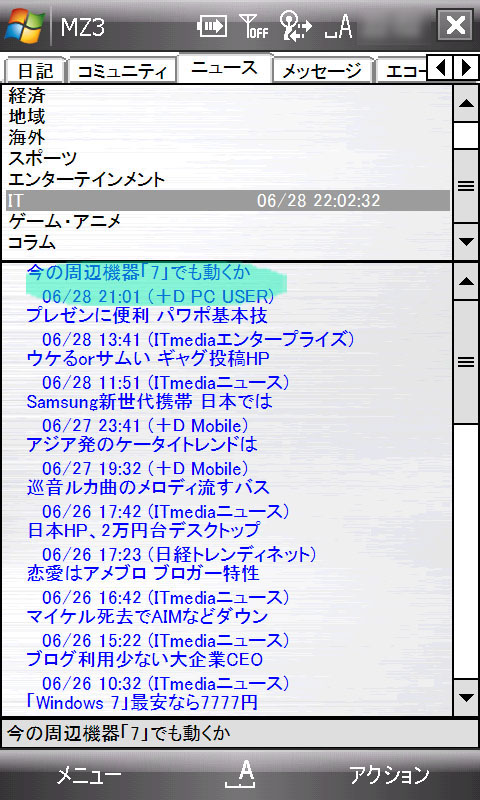
ニュースは注目のピックアップ以下は、カテゴリー別に分かれています。
読みたい項目をダブルタップ。1回タップだと、前回の取得結果のみが表示されます。
自分はITとかゲーム・アニメなどをよく読みます。
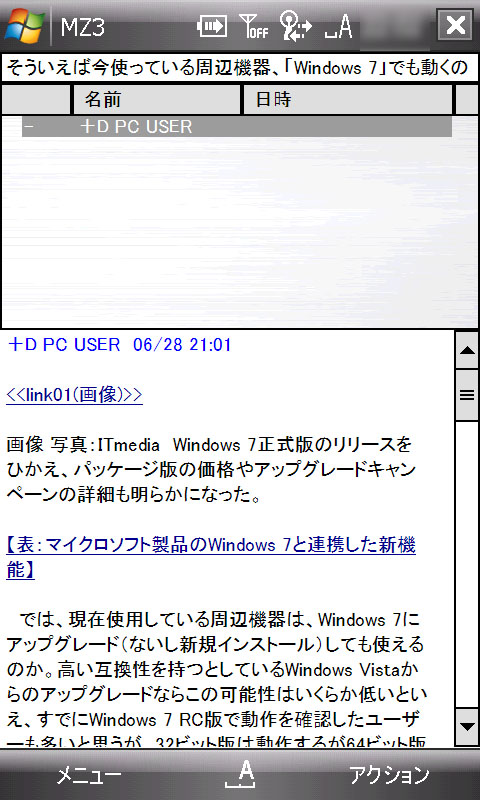
興味のある記事をタップすると、記事全文を読むことができます。
<メッセージタブ>
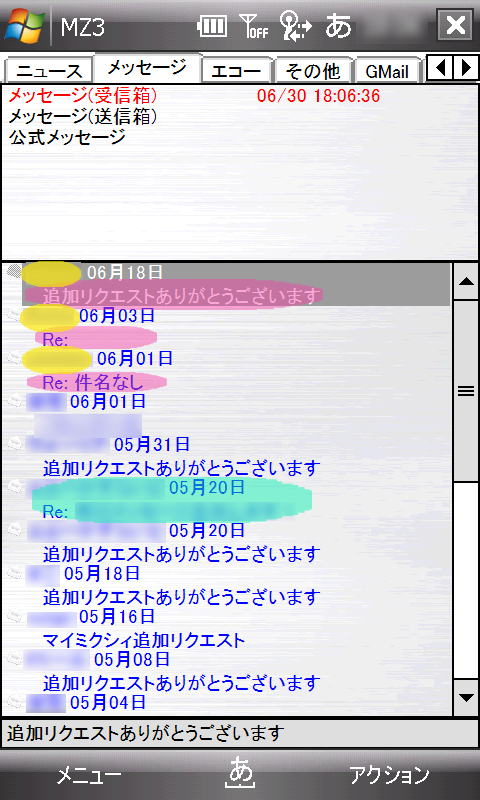
メッセージタブの受信箱です。
メッセージ(受信箱)のところをダブルタップすると、最新の情報に更新します。
1回クリックでlogになってしまってる場合は、ダブルタップ。
黄色が送信主、ピンクが件名ですね。水色部分をタップすると、本文に移動できます。
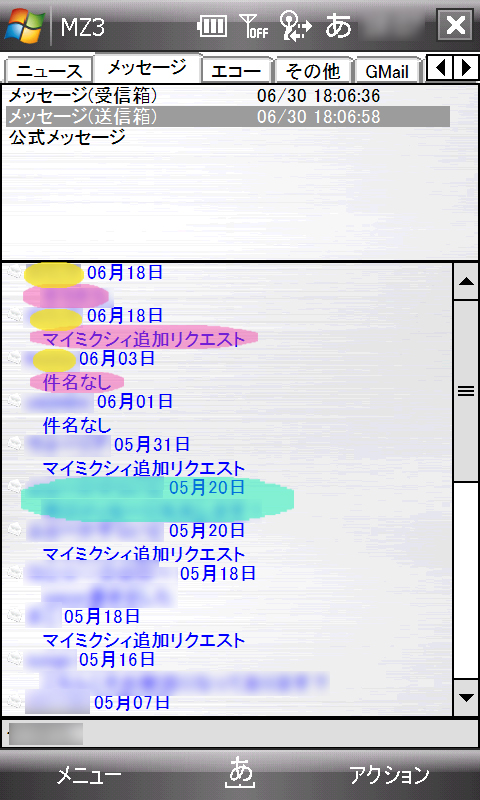
送信箱ですね。
黄色が宛先、ピンが件名。水色部分をクリックで、本文に移動します。
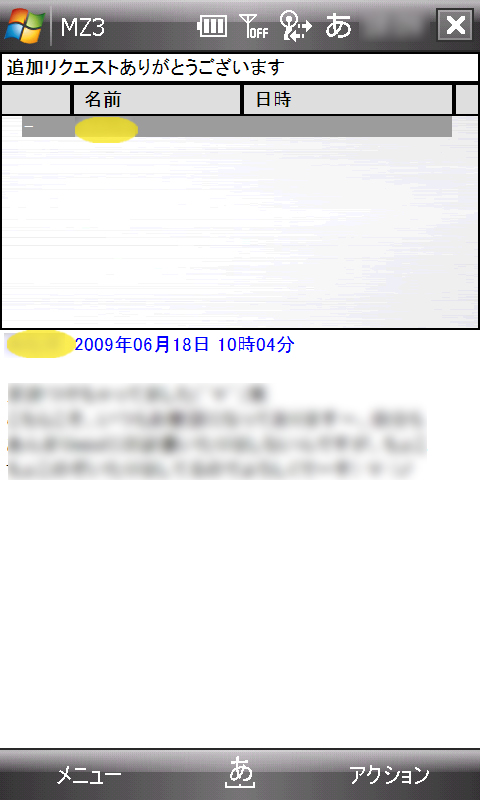
受信箱/送信箱ともに、メールの本文の様子です。
ログイン手続きも自動で、ブラウザを開かなくてもメッセージを確認できますので、便利です。
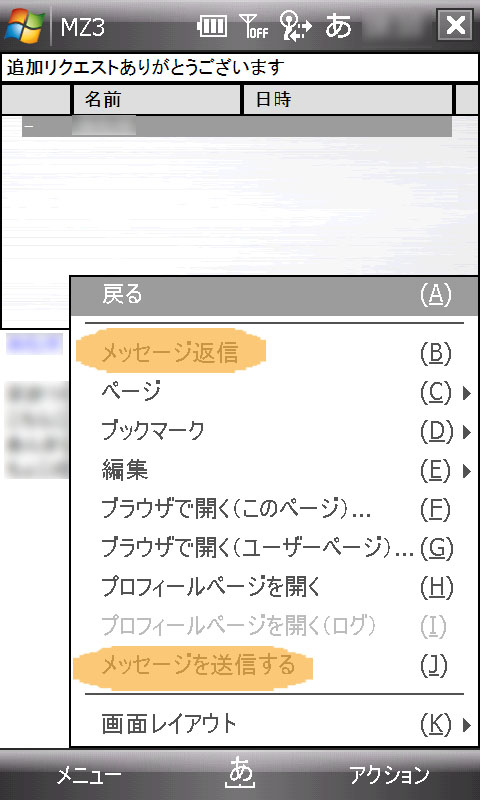
これは、受信箱内のメールの本文なので、ここからメッセージの返信ができます。コメントの投稿と同様、本文の引用もできます。
<ボイスタブ>
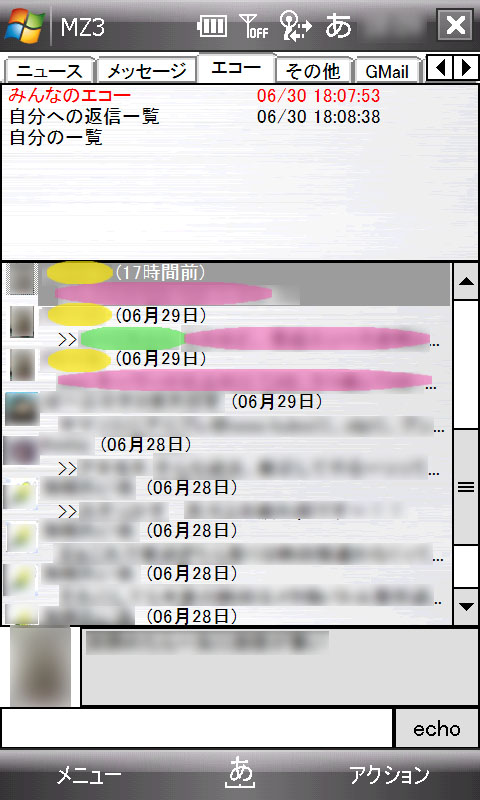
ボイスはwassrみたいなサービスです。ってwassrはそんなに有名じゃないですね。誰かが発言したコメントに対して、イイネ!と同意や共感、応援?を表明したり、自分のコメントを追加することができます(みたいです)
黄色が発言した人、緑が誰に向けて発言したか。ピンクが発言の冒頭部分です。
この画面は旧仕様のときのものなので、現在は多少違います。
ダブルタップで全文を読むことができ、右タップで個々のプロフィールや発言を取得できます。コメントは打ち込んで普通に発言も。
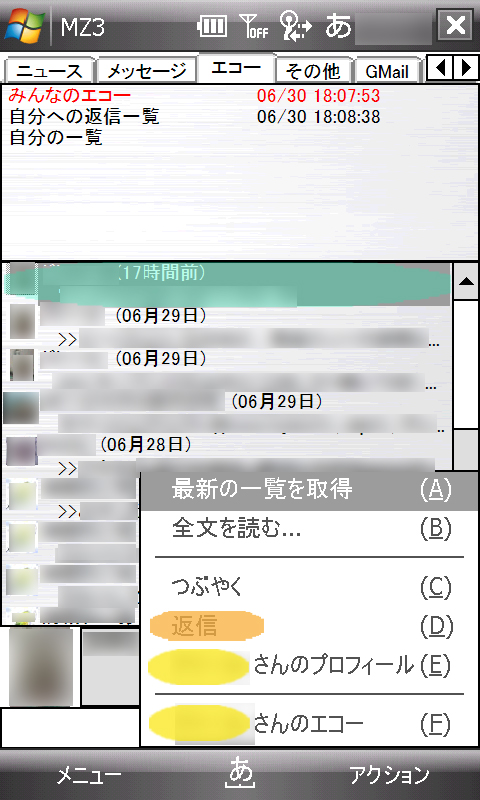
現在は返信はまだできません(2010/04/20)
ちょっと自分もよく分かってないです。ごめんなさい。